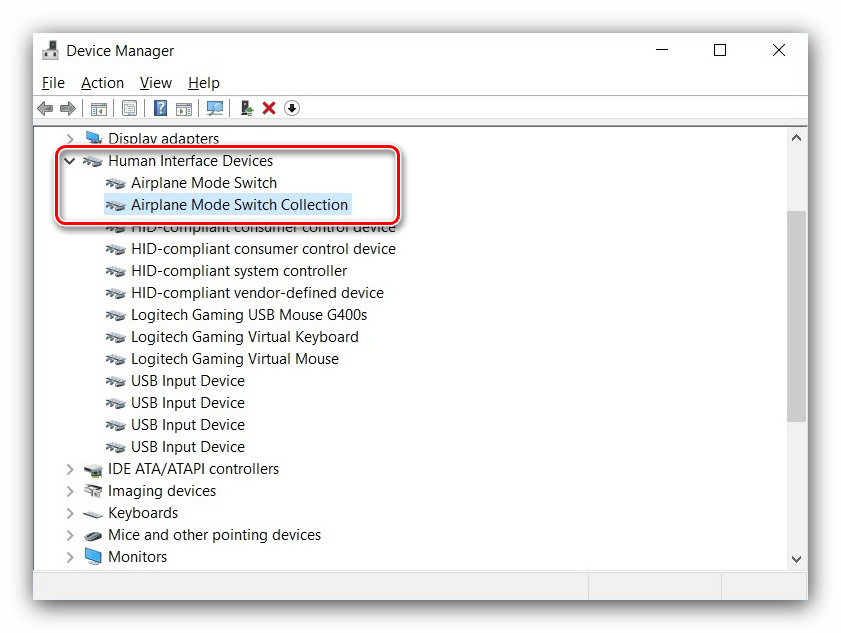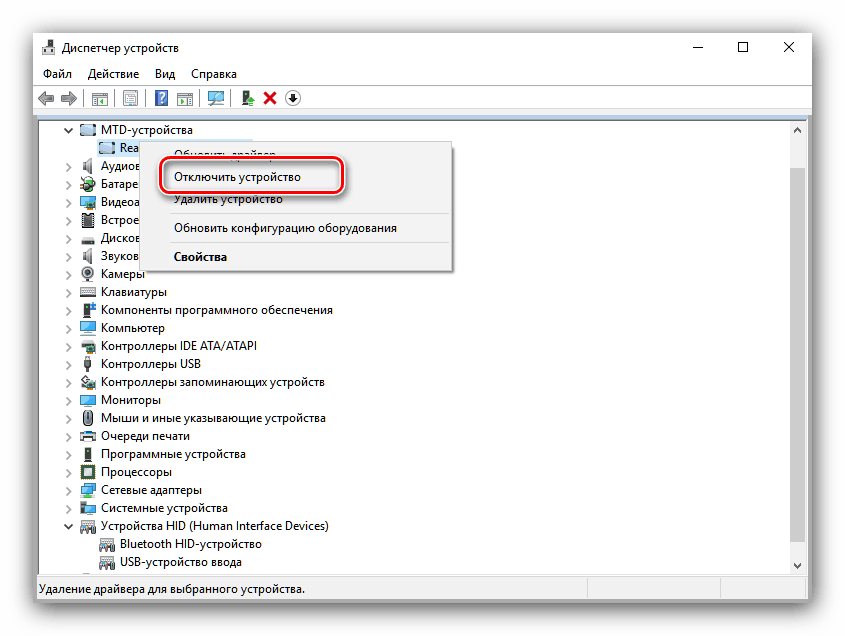ماذا تفعل إذا لم يتم تعطيل وضع الطائرة على نظام التشغيل Windows 10
يتم استخدام وضع "في الطائرة" على نظام التشغيل Windows 10 لإيقاف تشغيل جميع الأجهزة المشعة لجهاز كمبيوتر محمول أو كمبيوتر لوحي - بمعنى آخر ، يتم إيقاف تشغيل طاقة محولات Wi-Fi و Bluetooth. في بعض الأحيان لا يمكن إيقاف تشغيل هذا الوضع ، ونريد اليوم التحدث عن كيفية حل هذه المشكلة.
محتوى
تعطيل وضع "في الطائرة"
عادة ، لا يمثل تعطيل وضع العمل المعني - فقط انقر مرة أخرى على الرمز المقابل في لوحة الاتصالات اللاسلكية. 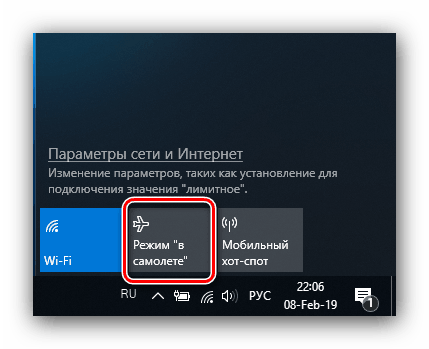
إذا فشلت في القيام بذلك ، فقد يكون هناك عدة أسباب لهذه المشكلة. الأول هو أن هذه المهمة مجمدة ببساطة ، ولحل المشكلة ، ما عليك سوى إعادة تشغيل جهاز الكمبيوتر. والثاني هو أن خدمة الضبط التلقائي لشبكة WLAN قد توقفت عن الاستجابة ، وسيكون الحل في هذه الحالة هو إعادة تشغيلها. المشكلة الثالثة هي مشكلة الأصل الغامض مع وجود تبديل للأجهزة في الوضع المعني (نموذجي لبعض الأجهزة من الشركة المصنعة Dell) أو محول Wi-Fi.
الأسلوب 1: إعادة تشغيل الكمبيوتر
السبب الأكثر شيوعًا للحالة غير القابلة للتحويل لوضع "في الطائرة" هو تعليق المهمة المقابلة. لن يكون من الممكن الوصول إليه من خلال "مدير المهام" ، لذلك ستحتاج إلى إعادة تشغيل الجهاز لإصلاح العطل ، وستفعل أي طريقة ملائمة.
الطريقة 2: إعادة تشغيل خدمة Autotune اللاسلكية اللاسلكية
السبب المحتمل الثاني للمشكلة هو فشل مكون خدمة WLAN Autotune Service . لتصحيح الخطأ ، يجب إعادة تشغيل هذه الخدمة إذا لم يساعد إعادة تشغيل جهاز الكمبيوتر. الخوارزمية هي كما يلي:
- اتصل بـ "Run" (تشغيل) مع مجموعة Win + R على لوحة المفاتيح ، واكتب services.msc به واستخدم الزر "OK" (موافق) .
- تظهر نافذة "الخدمات" الإضافية. ابحث عن العنصر "WLAN Autotune Service" في القائمة ، فاتصل بقائمة السياق عن طريق الضغط على زر الماوس الأيمن ، والذي انقر فوق عنصر "Properties" .
- انقر فوق الزر " إيقاف" وانتظر حتى تتوقف الخدمة. ثم في قائمة "نوع بدء التشغيل" ، حدد "تلقائي" وانقر على زر "ابدأ" .
- انقر فوق "تطبيق" و "موافق" .
- يجدر أيضًا التحقق مما إذا كان المكون المحدد قيد التحميل التلقائي. للقيام بذلك ، اتصل نافذة التشغيل مرة أخرى ، والتي تكتب msconfig .
![استدعاء تكوين النظام لتعطيل وضع الطائرة على ويندوز 10]()
انتقل إلى علامة التبويب " الخدمات" وتأكد من تحديد عنصر خدمة WLAN Autotune Service أو التحقق من ذلك بنفسك. إذا لم تتمكن من العثور على هذا المكون ، فأوقف تشغيل خيار "عدم عرض خدمات Microsoft" . أكمل الإجراء من خلال النقر على زري "Apply" و "OK" ، ثم أعد التشغيل.
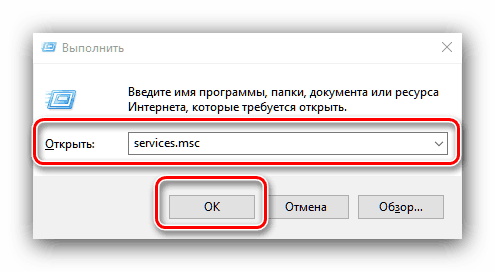
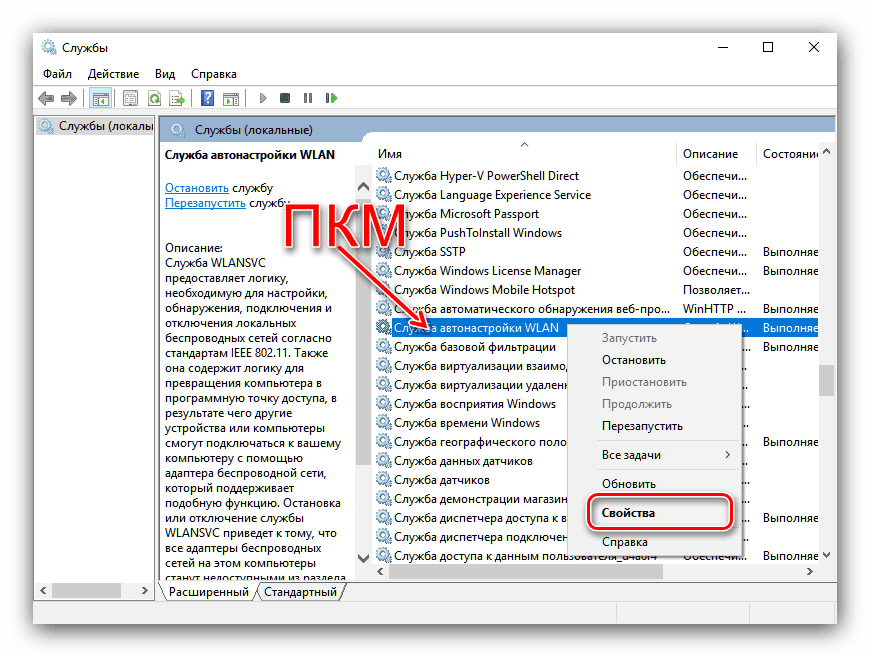
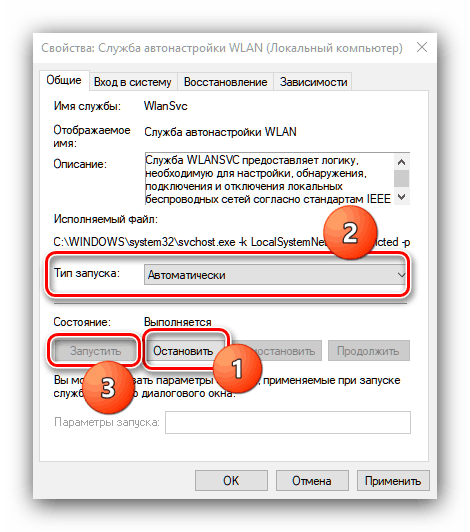
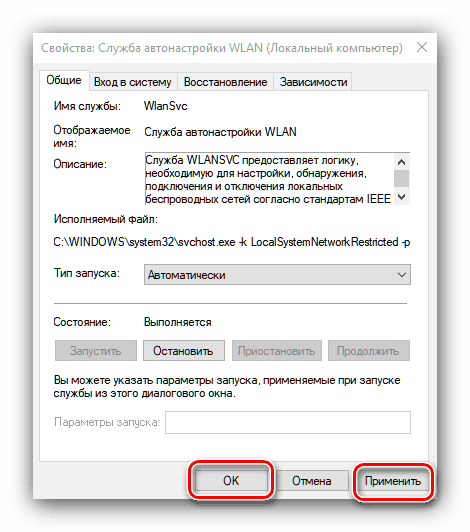
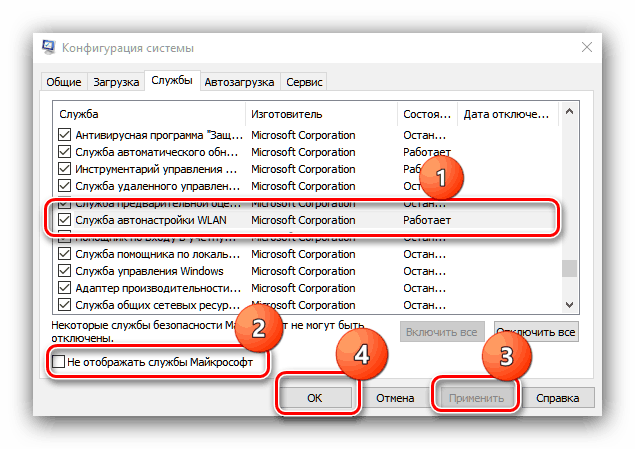
عند تحميل الكمبيوتر بالكامل ، يجب إيقاف تشغيل وضع "في الطائرة".
الطريقة الثالثة: استكشاف أخطاء تبديل وضع الأجهزة
في أحدث أجهزة الكمبيوتر المحمولة من Dell ، يوجد مفتاح منفصل لوضع "أثناء الطيران". لذلك ، إذا لم يتم تعطيل هذه الميزة عن طريق أدوات النظام ، تحقق من موقف التبديل. 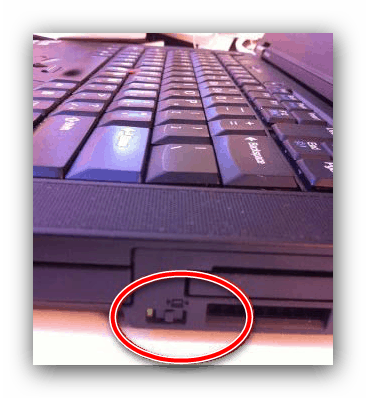
أيضًا في بعض أجهزة الكمبيوتر المحمولة ، يكون مفتاح أو مجموعة مفاتيح منفصلة ، عادةً ما تكون FN مع واحدة من سلسلة F ، مسؤولة عن تمكين هذه الميزة. ادرس بعناية لوحة مفاتيح الكمبيوتر المحمول - يشار إلى اللوحة المطلوبة برمز الطائرة. 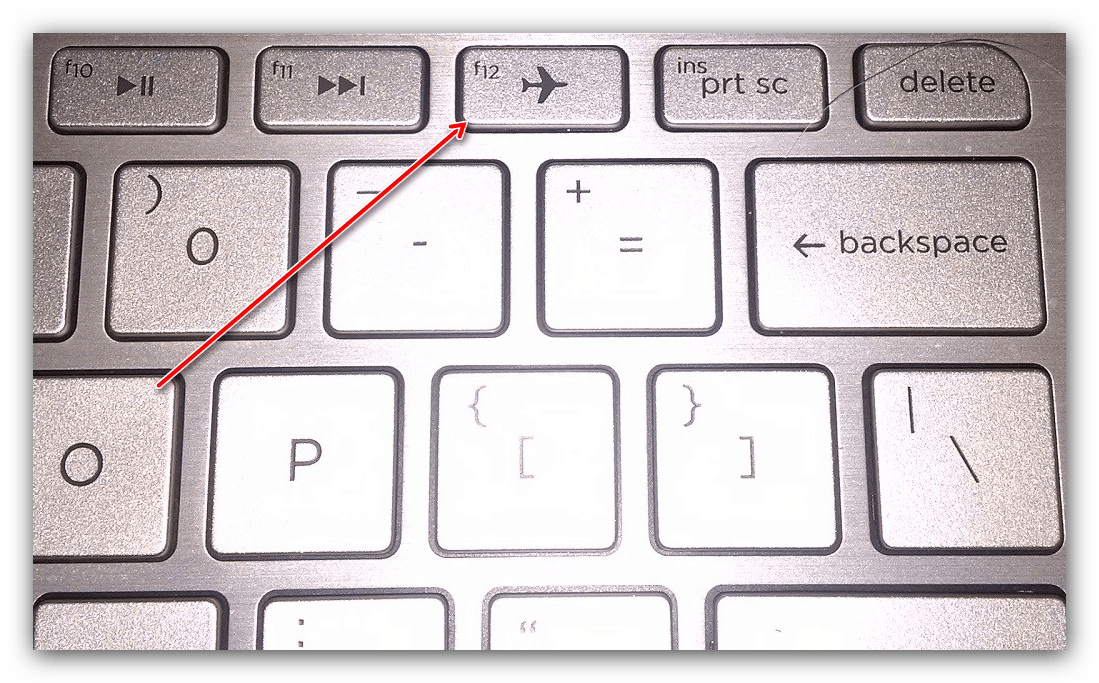
إذا كان مفتاح التبديل في وضع "معطل" ، والضغط على المفاتيح لا يحقق أي نتيجة ، فهناك مشكلة. جرب ما يلي:
- افتح "إدارة الأجهزة" بأي طريقة متاحة وابحث عن مجموعة "HID Devices (أجهزة واجهة الإنسان)" في قائمة المعدات. في هذه المجموعة ، يوجد وضع "Mode" في الطائرة "،" انقر فوقه بالزر الأيمن.
![تبديل وضع الطائرة في Windows 10 Device Manager]()
إذا كان العنصر مفقودًا ، فتأكد من تثبيت أحدث برامج التشغيل من الشركة المصنعة. - في قائمة سياق العنصر ، حدد "تعطيل" .
![تعطيل تبديل وضع الطائرة على ويندوز 10]()
تأكيد هذا الإجراء. - انتظر بضع ثوانٍ ، ثم اتصل بقائمة سياق الجهاز مرة أخرى واستخدم خيار "تمكين" .
- أعد تشغيل الكمبيوتر المحمول لتطبيق التغييرات.
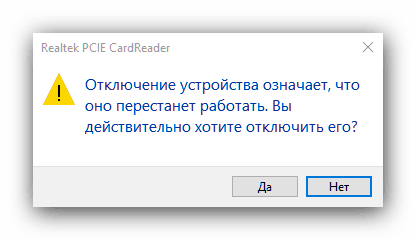
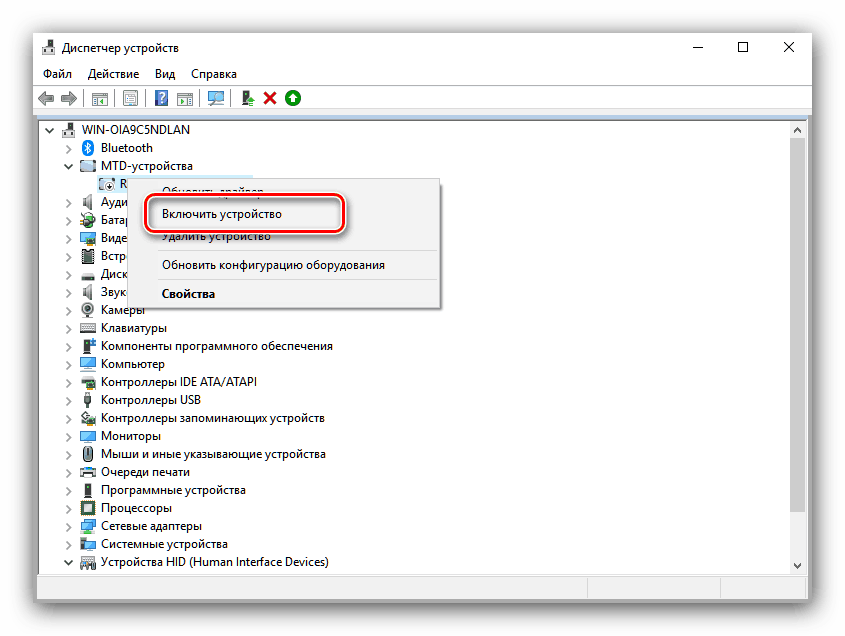
مع احتمال كبير هذه الإجراءات سوف تقضي على المشكلة.
الطريقة الرابعة: التلاعب بمحول Wi-Fi
غالبًا ما يكمن سبب المشكلة في مشاكل محول WLAN: قد تتسبب برامج التشغيل غير الصحيحة أو التالفة ، أو حدوث خلل في البرامج في الجهاز. تحقق من المحول وأعد توصيله وسوف يساعدك في الحصول على إرشادات من المقالة التالية.
مزيد من التفاصيل: إصلاح مشكلة في الاتصال بشبكة Wi-Fi على Windows 10
استنتاج
كما ترون ، فإن مشاكل وضع "في الطائرة" النشطة باستمرار ليست صعبة للغاية. أخيرًا ، نلاحظ أن السبب قد يكون أيضًا أجهزة ، لذلك اتصل بمركز الخدمة إذا لم تساعدك أي من الطرق الموضحة في المقالة.